Windows 7 lisenziyasının yeni kompüterə köçürülməsi. Quraşdırılmış Windows-u başqa bir kompüterə köçürmək mümkündürmü? ƏS klonunun yaradılması. Paragon Drive Surəti
Salam, əziz oxucular, Trishkin Denis buradadır.
Zaman keçdikcə istənilən avadanlıq mənəvi və fiziki cəhətdən köhnəlir. Xoşbəxtlikdən kompüterlər elə qurulub ki, onların hissələri dəyişdirilə bilsin. Prosedurdan sonra adətən heç bir problem olmur. Bəs yalnız sabit diski tərk edərək, aparatınızı tamamilə təkmilləşdirmək istəsəniz nə olacaq? Xoşbəxtlikdən, Microsoft inkişaf etdiriciləri bu vəziyyəti qabaqcadan gördülər və Windows 7-nin başqa bir kompüterə köçürülməsini həyata keçirdilər. Axı, sabit diski sadəcə yenidən tənzimləsəniz, əksər hallarda onu yandırdığınız zaman mavi ölüm ekranı görünəcək, çünki sistem sadəcə anakartı HDD ilə birləşdirən uyğun sürücüləri tapa bilməyəcək və buna görə də bütün başqaları.
Dərhal demək lazımdır ki, problem həmişə görünmür. Köhnə sabit diski markası əvvəlki ilə eyni olan ana plata ilə cütlükdə quraşdırsanız, heç bir şey etməyiniz lazım olmayacaq. Yeganə şey yeniləmələri yükləmək və quraşdırmaqdır. Bu, əməliyyat sisteminə proqram səviyyəsində bütün əlaqəli komponentləri müstəqil şəkildə birləşdirməyə kömək edəcəkdir.
Həmişə olduğu kimi, bu bir neçə üsuldan istifadə etməklə edilə bilər:
daxili Sysprep yardım proqramı;
Acronis-dən alət.
Sysprep ilə köçürmə( )
Birinci üsul quraşdırılmış əməliyyat sistemi ilə sabit diski yeni avadanlıqlara köçürməzdən əvvəl xüsusi Sysprep proqramından istifadə etməyi nəzərdə tutur.
Bunu etmək üçün bir sıra hərəkətlər etməlisiniz:
Proqram nəzarətçiləri və Windows ilə əlaqəli olan məlumatların əksəriyyətini silir. Buna görə yeniləmələr ötürülmür. Bu ən yaxşısıdır, çünki bu şəkildə OS itkin olan hər şeyi, o cümlədən itkin sürücüləri tapa biləcək.

Daha sonra yeni mühitdə quraşdırma üçün istifadə etmək üçün şəklin klonlaşdırılması üçün hazırlıq işləri görüləcək. Bundan sonra işlər yekunlaşacaq.
Sonra, lazımi aparat elementləri dəyişdirilir. Və ya HDD yeni sistem blokunda quraşdırılmışdır.
Bundan sonra daha bir neçə sadə hərəkət edilir:
Kompüter işə düşür. Sistem reyestri avtomatik olaraq yeniləyəcək, bütün lazımi cihazları quraşdıracaq və ümumiyyətlə cihazı ilk istifadəyə hazırlayacaq.


Sonra ilk quraşdırma zamanı adətən lazım olan məlumatları daxil etməyiniz lazım olan bir pəncərə görünəcək - ölkə, vaxt, klaviatura düzeni.


Bundan sonra ad göstərilir. İstifadəçinin əvvəllər işlədiyindən fərqli olmalıdır. Ən asan yol müvəqqəti hesab yaratmaqdır " Temp" bir neçə addımdan sonra onu silmək üçün.




Proqram prosesi başa çatdırana qədər gözləməlisiniz.
OS tam yükləndikdən sonra " İdarə paneli"Və".
Müvəqqəti birini seçin və silin.


Bu üsul quraşdırılmış proqramları köçürsə də, hamısı buna baxmayaraq deaktiv edilir. Tamamilə həyata keçirilən yeganə şey profil köçürməsidir. Burada heç bir problem olmayacaq.
Acronis istifadə edərək köçürmə( )
Acronis istifadə edərək məlumat ötürmək üçün bizə bu tərtibatçıdan True Image aləti və disk lazımdır. Bundan əlavə, əməliyyat sistemi şəklinin yerləşdiriləcəyi çıxarıla bilən USB yaddaşa ehtiyacınız var (bu, portativ sabit disk olmalıdır). Uğurlu işə salınması üçün sürücülərin xarici mediada saxlanması üçün əvvəlcədən proqramı quraşdırmalısınız. Bizimki DriverMax-dır.
Beləliklə, əvvəlki kompüterdə olan hər şey kopyalanır. Bəzən isə ƏS lisenziyanı ötürmək istəmir. Buna görə diqqətli olun.
Yaxşı, aydındır ki, bu cür alətlər istifadəçinin ehtiyaclarına uyğun olaraq yeni avadanlıqların qurulması prosedurunu sadələşdirə bilər.
Belə bir funksiyanın olmasına baxmayaraq, hələ də təmiz bir əməliyyat sistemi qurmağı məsləhət görürəm. Bu, yalnız avadanlıqları düzgün konfiqurasiya etməyə imkan verməyəcək, həm də əvvəlki versiyada rast gəlinən hər cür problemləri aradan qaldıracaq.
Ümid edirəm bu məqalədə faydalı məlumat tapdınız. Abunə olun və dostlarınıza blogum haqqında məlumat verin.
Salam dostlar! Şəxsi məlumatlara, fayllara və parametrlərə aid olan bütün mövzular həmişə çox aktualdır. Onların saxlanması, köçürülməsi və bərpası üsulları da aktualdır. Buna görə də, bu gün parametrləri, hesabları, proqram parametrlərini və faylları Windows əməliyyat sistemi ilə işləyən bir kompüterdən digərinə necə ötürmək barədə yazmaq istəyirəm, bu yazıda Windows 7-də bir nümunəyə baxacağıq.
Məlumat ötürmək üçün standart yardım proqramından istifadə edəcəyik. Windows Vista və Windows 7 əməliyyat sistemlərində bu yardım proqramı artıq quraşdırılmışdır və Windows XP üçün onu Microsoft veb saytından yükləmək olar http://www.microsoft.com/ru-ru/download/details.aspx?id=7349.
Məlumatı başqa bir kompüterə necə ötürmək olar?
Yaxşı, başlayaq.
Utiliti işə salırıq, bunun üçün "Başlat" a gedirik. "Bütün proqramlar", “Standart”, “Xidmət” və işə salın.
 Kommunal işə başlayacaq və əsas səhifədə onun nəyi ötürə biləcəyini oxuya bilərsiniz. Davam etmək üçün "Sonrakı" düyməsini basın.
Kommunal işə başlayacaq və əsas səhifədə onun nəyi ötürə biləcəyini oxuya bilərsiniz. Davam etmək üçün "Sonrakı" düyməsini basın.

İndi məlumatları yeni kompüterə necə ötürəcəyimizi və qəbul edəcəyimizi seçməliyik. Üç yol var:
- Məlumat kabelindən istifadə. Düzünü desəm, hansı kabeldən danışdığımızı hələ də başa düşə bilmirəm. Görünür, söhbət şəbəkədən getmir, çünki növbəti məqam şəbəkədən istifadə edərək məlumatların ötürülməsidir. Bildiyimə görə, USB vasitəsilə iki kompüter birləşdirilə bilməz. Yaxşı, bu üsulu atlayaq və davam edək.
- İkinci yol. Bu, şəbəkədən istifadə edərək məlumat ötürülməsidir. Hər iki kompüteriniz şəbəkəyə qoşulmuşdursa, bu üsulu sınaya bilərsiniz.
- Yaxşı, məsələn, üçüncü üsuldan istifadə edəcəyik. Mənə ən sadə və hər kəs üçün əlçatan görünür. Bu arxivdən məlumatları yeni kompüterdə bərpa etmək imkanı ilə faylları və parametrləri bir arxivdə saxlamaqdan ibarətdir.
Ona görə də biz seçirik "Xarici sürücü və ya USB flash sürücü".

Sonra Data Transfer Wizard-ı hansı kompüterdə işlədiyinizi seçməliyik. Bütün parametrlərin və faylların faylını yaratmaq üçün seçmək lazımdır "Bu mənim orijinal kompüterimdir". Biz yeni kompüterdə məlumatları bərpa etdikdə birinci seçimi seçəcəyik.

İndi proqram ötürmə imkanını yoxlayana qədər gözləmək lazımdır.

Doğrulamadan sonra, çox güman ki, ümumi və xüsusi hesab məlumatlarını ötürmək imkanımız olacaq. Video və ya musiqi kimi köçürmək istəmədiyiniz bəzi elementləri ("Parametrlər" üzərinə klikləməklə) ləğv edə bilərsiniz, onlar çox yer tutur. Sadəcə lazımsız elementləri işarədən çıxarın və "Sonrakı" düyməsini basın. Transfer faylının çox böyük olmadığına əmin olun.

Məlumatların bərpası faylını qorumaq istəyirsinizsə, parol göstərin, yoxsa, sadəcə "Saxla" düyməsini basın.

İndi sadəcə olaraq məlumatların surəti ilə faylımızı saxlayacağımız yeri müəyyən etməliyik. Başqa bir kompüterdə bərpa ediləcəksə, onu flash sürücüyə və ya xarici sabit diskə saxlayın. Əgər siz onu daha sonra eyni kompüterdə bərpa etmək istəyirsinizsə, onu sabit diskinizdə saxlaya bilərsiniz.
Yalnız əməliyyat sisteminin quraşdırıldığı bölməyə saxlamayın, çox güman ki, bu, yerli C sürücüsüdür. Çünki Windows-u yenidən quraşdırdığınız zaman bu bölmə formatlaşdırılacaq. Onu yerli D və ya E diskində saxlayın. İstənilən halda, bu fayl daha sonra lazım olan yerə köçürülə və köçürülə bilər.

Faylın saxlanmasını gözləmək lazımdır. Faylı saxladıqdan sonra məlumatları yeni kompüterdə bərpa etməyə başlaya bilərsiniz. Və ya əməliyyat sistemini yenidən quraşdırdıqdan sonra.

Fayldan məlumatların bərpası
Fayl saxlandıqdan və lazım olduqda köçürüldükdən sonra ondan məlumatları bərpa etməliyik. Burada mürəkkəb bir şey yoxdur, gəlin yenidən işə salaq. "Növbəti" düyməsini basın.

Üçüncü variantı seçirik.

Gəlin seçək.
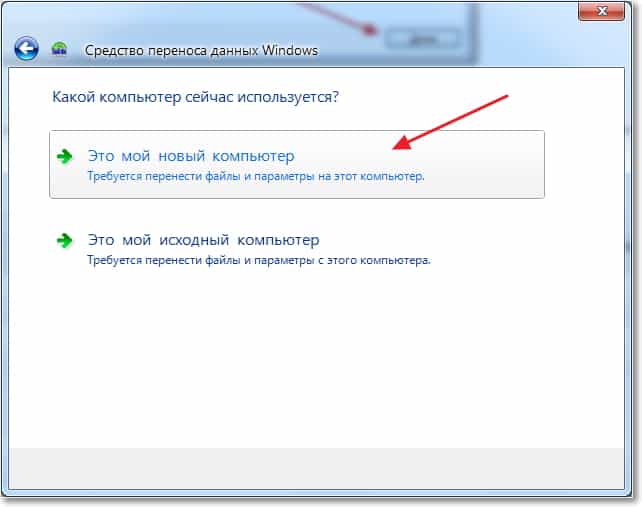
"Bəli" düyməsini basın.

Saxladığımız faylı seçin. "Açıq" düyməsini basın.

Köçürüləcək elementləri konfiqurasiya edə və "Transfer" düyməsini klikləyə bilərik.
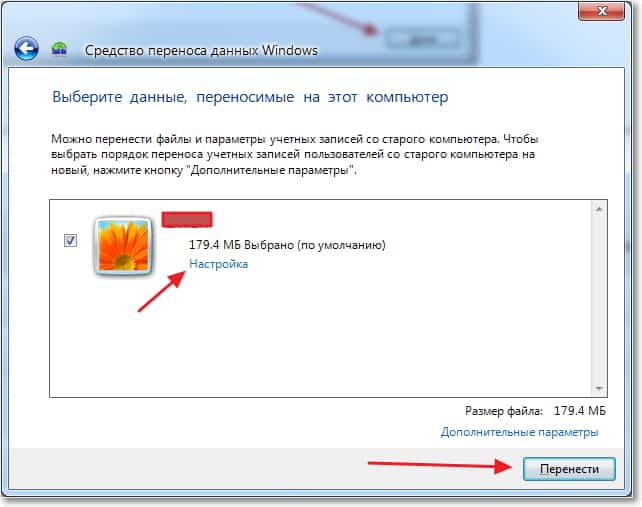
Hamısı budur, indi fayllarımız və parametrlərimiz yeni kompüterə köçürüldü.
Məlumat ötürülməsi nə vaxt və harada istifadə edilməlidir?
Bəlkə də bunu məqalənin əvvəlində yazmaq lazım idi. Mən də məlumat ötürülməsinin nə vaxt faydalı ola biləcəyi barədə bir neçə söz demək istədim. Məqalədə yazdım ki, biz məlumatları yeni kompüterə köçürürük. Və bu, ehtimal ki, yeni bir kompüter alarkən, bütün məlumatları bir neçə kliklə ötürə bilərsiniz və bu, çox rahatdır;
Ancaq yoxladıqdan sonra onun pis sektorları və ya yüksək cavab verən sektorları olduğu ortaya çıxarsa, belə bir sabit diski dəyişdirmək daha yaxşıdır. Və əməliyyat sistemini və bütün proqramları yenidən quraşdırmamaq üçün göstərəcəyəm sistemi başqa bir sabit diskə köçürmək və ya yeni HDD və SSD almısınızsa.
Sistemin başqa və ya yeni sabit diskə köçürülməsi
Əgər yeni sabit disk quraşdırmırsınızsa, ondan bütün məlumatları kopyalayın, çünki... bütün məlumatlar ondan silinəcək. Əgər yeni bir sabit diskiniz varsa, onu sadəcə ikinci sabit disk kimi kompüterinizə qoşun.
Sistemin HDD-dən HDD-yə köçürülməsi
Sistemin HDD-dən SSD-yə köçürülməsi

Bunu etmək üçün sizə ikinci bir sata kabeli və güc üçün ikinci bir kabel lazımdır. Anakartda dərhal yeni sabit diski və ya SSD konnektorunu sata1 (bəzən sata0), DVD-rom - sata2 və sata3-də köhnə sabit diski açmaq daha yaxşıdır.

Yeri gəlmişkən, mən bir dəfə bir təcrübə keçirdim, həm də USB vasitəsilə xarici bir disk kimi bir sabit diski klonlaya bilərsiniz;
Beləliklə, sistemi köçürməyə başlamazdan əvvəl Acronis True Image sabit diskini klonlaşdırmaq üçün proqram yazmalısınız.
Proqram həmçinin ehtiyat nüsxələri çıxara və ehtiyat nüsxələrini bərpa edə bilər. Yeri gəlmişkən, sistemin başqa bir kompüterə köçürülməsi üçün çox faydalı bir seçim var. Anakartı dəyişdirdikdən sonra sistem açılmırsa, çox faydalıdır. Proqram sürücüləri silir və sistem təhlükəsiz şəkildə yüklənir, yalnız yeni sürücüləri quraşdırmaq və istifadə etmək qalır.
Beləliklə, proqramın şəklini yükləyin:

Yüklədikdən sonra şəkli və ya ünvanına yazmaq lazımdır.
İndi kompüteri açdığınız zaman sürətli başlanğıcı qurmaq və ya basmaq lazımdır ki, proqramı qeyd etdiyiniz yerdən asılı olaraq kompüter diskdən və ya flash sürücüdən yüklənsin.
Proqram yükləndikdə, soldakı elementi seçin alətlər və kommunal xidmətlər.


Avtomatik rejimi seçin. Qabaqcıl istifadəçilər əl ilə seçə bilər.

İndi əsas məsələ onu qarışdırmamaqdır. Burada mənbə diskini seçməlisiniz, yəni. köhnə (əvvəllər var idi!) Səhvlərin qarşısını almaq üçün onu sabit diskinizdəki modellə müqayisə edə bilərsiniz.

İndi isə əksinədir. Klonlama yeri seçməlisiniz, yəni. yeni sabit diskiniz.

Yaxşı, indi baxaq. Hər şeyi düzgün seçmisinizsə, sonra hər şey eyni olmalıdır. və bütün fayllar. Məni sevindirən odur ki, şəkildə 500gb və 1000gb var. Proqram məlumatları bərabər payladı.

Klonlaşdırma prosesi başlayacaq. Əgər pis sektorlarınız yoxdursa, klonlamadan sonra hər şeyin qaydasında olduğu bir işarə görünəcək.

Əgər hdd-də nasaz sektor olduğunu bilsəniz və buna görə onu dəyişdirirsinizsə, klonlama zamanı sektoru oxuyarkən xəta baş verə bilər. Sadəcə hamısını keçin üzərinə klikləyin. Bad sektor haqqında məlumatlar klonlaşdırılmayıb, bu, kifayət qədər azdır, buna görə narahat olmaq lazım deyil.

Hamısı budur. Beləliklə, sistemi və bütün faylları itkisiz başqa bir sabit diskə köçürdük. Əgər maraqlanırsınızsa , onda cavab sadədir: Eyni!
Yeni HDD və ya SSD satın aldıqdan sonra ortaya çıxan ilk sual hazırda istifadə olunan əməliyyat sistemi ilə nə edəcəyinizdir. Çox istifadəçinin təmiz OS quraşdırmaq ehtiyacı yoxdur, əksinə, mövcud sistemi köhnə diskdən yenisinə klonlaşdırmaq istəyirlər.
Belə ki, sabit diski yeniləməyə qərar verən istifadəçi əməliyyat sistemini yenidən quraşdırmalı deyil, onu köçürmək mümkündür. Bu halda, cari istifadəçi profili saxlanılır və gələcəkdə proseduru yerinə yetirməzdən əvvəl olduğu kimi Windows-dan istifadə edə bilərsiniz.
Tipik olaraq, OS-nin özünü və istifadəçi fayllarını iki fiziki sürücüyə bölmək istəyənlər köçürməkdə maraqlıdırlar. Hərəkətdən sonra əməliyyat sistemi yeni sabit diskdə görünəcək və köhnə diskdə qalacaq. Gələcəkdə onu köhnə sabit diskdən formatlaşdırmaqla çıxarmaq və ya ikinci sistem olaraq buraxmaq olar.
Birincisi, istifadəçi yeni sürücünü sistem blokuna qoşmalı və PC-nin onu aşkar etdiyinə əmin olmalıdır (bu, BIOS və ya Explorer vasitəsilə həyata keçirilir).
Metod 1: AOMEI Partition Assistant Standard Edition
Əvvəlki iki proqramdan fərqli olaraq, Macrium Reflect-də siz OS-nin köçürüləcəyi sürücüdə pulsuz bölməni əvvəlcədən ayıra bilməzsiniz. Bu o deməkdir ki, disk 2-dəki istifadəçi faylları silinəcək. Buna görə təmiz HDD istifadə etmək yaxşıdır.
- Linkə klikləyin "Bu diski klonlayın..." proqramın əsas pəncərəsində.
- Transfer Sihirbazı açılacaq. Yuxarıda, klonlaşdırmaq istədiyiniz HDD-ni seçin. Varsayılan olaraq, bütün disklər seçilə bilər, ona görə də istifadə etmək istəmədiyiniz sürücülərin işarəsini çıxarın.
- Pəncərənin altındakı linkə klikləyin "Klonlaşdırmaq üçün disk seçin..." və klonlaşdırmaq istədiyiniz sabit diski seçin.
- Disk 2-ni seçdikdən sonra klonlama parametrləri olan linkdən istifadə edə bilərsiniz.
- Burada sistem tərəfindən tutulacaq yeri konfiqurasiya edə bilərsiniz. Varsayılan olaraq, boş yer olmayan bir bölmə yaradılacaqdır. Biz düzgün sonrakı yeniləmələr və Windows ehtiyacları üçün sistem bölməsinə ən azı 20-30 GB (və ya daha çox) əlavə etməyi tövsiyə edirik. Bu, idarəetmə elementlərindən istifadə etməklə və ya nömrələri daxil etməklə edilə bilər.
- İstəyirsinizsə, sürücü hərfini özünüz seçə bilərsiniz.
- Qalan parametrləri dəyişdirmək lazım deyil.
- Növbəti pəncərədə siz klonlama cədvəlini konfiqurasiya edə bilərsiniz, lakin buna ehtiyacımız yoxdur, sadəcə klikləyin "Növbəti".
- Sürücüdə yerinə yetiriləcək hərəkətlərin siyahısı görünəcək, üzərinə klikləyin "Bitir".
- Bərpa nöqtələri yaratmağı xahiş edən pəncərədə təkliflə razılaşın və ya rədd edin.
- ƏS klonlaması başlayacaq və tamamlandıqda sizə məlumat veriləcək "Klon tamamlandı", transferin uğurlu olduğunu ifadə etdi.
- İndi yeni sürücüdən yükləyə bilərsiniz, əvvəlcə onu BIOS-da yükləmək üçün əsas hala gətirdiniz. Bunu necə etmək olar, baxın Metod 1.









Bir OS-ni bir sürücüdən digərinə köçürməyin üç yolu haqqında danışdıq. Gördüyünüz kimi, bu çox sadə bir prosesdir və adətən heç bir səhvlə qarşılaşmayacaqsınız. Windows-u klonladıqdan sonra, kompüterinizi ondan yükləməklə diskin funksionallığını yoxlaya bilərsiniz. Heç bir problem müşahidə edilmirsə, köhnə HDD-ni sistem blokundan çıxara və ya ehtiyat kimi buraxa bilərsiniz.
Bu məqalə heç bir əlavə proqramdan istifadə etmədən sabit diski Windows-dan başqa bir kompüterə/noutbuka işlək vəziyyətdə və səhvsiz köçürmək üçün sübut edilmiş metodu təsvir edir.
Əgər siz yeni kompüter almısınızsa və ya köhnəlmiş kompüteri əvəz etmək üçün yeni noutbuk almısınızsa (və ya bəlkə də vaxtsız ölüb), Windows-u köçürmək fikri yəqin ki, ağlınıza gəlib. Yəni, sabit diski Windows-dan yeni quruluşa köçürün. Windows-un özünün və onun sürücülərinin uzun müddətə quraşdırılmasından, proqramların yenidən qurulmasından, hesabların və parolların bərpasından yan keçmək. Bəzən nə qədər ağrılıdır...
Linux olsaydı, heç nə asan olmazdı. Bu sistemlər bütün quraşdırılmış drayverləri kompüter işə salındıqda və yükləndikdə yükləməyə öyrəşiblər: buna görə də onlar portativ cihazlarda çox populyardırlar. Windows heç vaxt bunu etmir: sistemi quraşdırdıqdan sonra sürücülər kompüterdə quraşdırılmış cihazlara möhkəm bağlanır. Beləliklə, bir Windows sabit diskini yenilənmiş bir quruluşa köçürməyə çalışarsanız sadəcə diskin özünü yenidən təşkil etməklə, bir sıra problemlərlə qarşılaşa bilərsiniz.
Hansı variantlar var və ya hərəkət etməyə başlayaq.
Niyə sadəcə Windows-u köçürə bilmirsiniz?
- Birinci səbəb - hal.dll. O, eynidir aparat abstraksiya təbəqəsi. Sistemi yeni şərtlər altında yükləmək üzrə olduğunuz zaman kompüterinizdə BSOD-a səbəb olan səhv sürücülərdir. Windows köhnələr üçün sürücüləri yükləyir ana plata və çipset. Siz artıq sistemin əsas saxlama nəzarətçisinin (yəni sabit disk) xüsusiyyətlərini müəyyən etmisiniz. Qrafik prosessoru hələ qeyd etməmişik: “dəyişərkən” ATI haqqında nVidia başlanğıc problemlərinə zəmanət verilir.
Windows-u yandırırsınız... və o, nə baş verdiyini anlamır.
Windows-u köçürmək üçün zəmanətli seçimlər
Onlar mövcud deyil: bir şeyin haradasa işləməməsi şansı 10-dan 9-dur. Həmişə qavalla rəqs edir. Microsoft özü bunu açıq şəkildə təşviq etmir. Baxmayaraq ki, korporativ müştərilərə bunun üçün müəyyən imkanlar təqdim edirdi. Bu haqda daha sonra. Beləliklə, açarın ötürülməsi problemi sizə aid deyilsə, davam edin.
Ən əhəmiyyətli:
Hər şey işləyərkən, sistemin ehtiyat nüsxəsini yaradın və başqa bir diskdə saxlayın
Birinci üsul - "topda": diski köhnə kompüterdən çıxarın və yenisinə quraşdırın
Niyə cəhd etmirsiniz? Köhnə noutbukda Windows 10 var, onu artıq dəstəkləmir. Və biz Windows-u disklə birlikdə tamamilə yeni kompüterə köçürürük. Düşünürəm ki, hər kəs 3,5 düymlük HDD-ni çıxarıb yeni yerə vidalaya bilər. Mən bir dəfə nümunə olaraq Windows XP istifadə edərək belə bir əməliyyatın nəticələrini "təmir etdim", buna görə bütün təfərrüatlar "" məqaləsində təsvir edilmişdir. Ancaq unutmayın ki, bu metodda çoxlu "AMMA" var. Bu kimi bir şey:
- hər iki maşında CPU-lar eyni ofisdən idi
- hər iki məclisdə inteqrasiya olunmuş video kartları
- sabit diskləri birləşdirmək üçün interfeys (prinsipcə, bu problem deyil, amma ...) eyni olardı
- və s. və s.
Ümumiyyətlə, heç bir zəmanət yoxdur. Çox güman ki, BSOD və ya Windows dairəvi yenidən başlamasını görəcəksiniz. Məqalədə sabit diski sökməzdən əvvəl sürücülərin yenilənməsi ilə bağlı məqam əsasdır. Bunu qaçırmayın.
İkinci üsul – Sistem Hazırlama Aləti
Amma bu artıq tam rəsmi versiyadır. Sysprep sabit diskinizi yeni quruluşa keçmək üçün hazırlamağa imkan verən Windows-da quraşdırılmış güclü vasitədir. Bəli, belə ki, Windows-dan başqa quraşdırılmış bütün proqramlar işləyir. Bu seçim aşağıdakı hallarda tövsiyə olunur:
- köhnə kompüterdən sabit disk yeni montaja köçürülür
- köhnə kompüterdə anakart və/yaxud prosessor (və ya qrafik GPU da daxil olmaqla birlikdə hər şey) dəyişdirilir
Bu halda, quraşdırılmış Windows, onun proqramları və istifadəçi profilləri öz yerlərində qalacaq. Bununla belə, bu metodun kiçik fərziyyələri də var (daha ətraflı məlumat üçün yardım proqramı haqqında məqalədəki linkə baxın):
- əslində bu Windows-un yeni quraşdırılmasıdır; ilkin quraşdırma prosesi YENİ İSTİFADƏÇİNİN ADI ALTINDA yenidən tamamlanmalıdır
- Windows-un aktivləşdirilməsi istənilən halda uğursuz olur; onu qiymətləndirirsinizsə, yalnız bir çıxış yolu var - aktivləşdirmə xidmətinə zəng edin
- birləşdirilmiş disklərin RAID massivlərindəki üsul işləmir (heç vaxt uğur qazanmadım)
- şəbəkə vasitəsilə yenilənmiş Windows (məsələn, Windows 7-dən Windows 10-a qədər Evdə hazırlanmış haqqında Maksimum) həmçinin tez-tez köçürülə bilməz: sysprep işləməyəcək
- istifadə edilərsə - sysprep da kömək etməyəcək
Windows-dan sabit diski necə köçürmək olar: diski buraxın, qalanını dəyişdirin
Bu vəziyyət aşağıdakı kimi təqdim edilə bilər:
- anakartı, ehtimal ki, video kartı dəyişdiririk (RAM zolaqlarını nəzərə almırıq, enerji təchizatı dəyişikliyə təsir etməyəcək)
- əksinə, biz sabit diski çıxarırıq və başqa bir kompüterə quraşdırırıq
Heç nə dəyişməyəcək və əvvəlki kimi qalacaq?
Yox. Budur, qarşılaşacağınız dəyişikliklərin siyahısı.
- bütün sistem bərpa nöqtələri üzərinə yazılır - onlar hərəkətdən sağ çıxmayacaqlar və sysprep onlarla işləmir
- hadisə qeydləri silinir
- sönür (aktivdirsə)
- bütün xüsusi Fərdiləşdirmə parametrləri, o cümlədən tapşırıqlar panelində olanlar və s.
Hərəkət etməyə başlayırıq. Bu paraqrafda Windows 10 quraşdırılmış disk hərəkət edir.
%windir%\System32\Sysprep\Sysprep.exe- pəncərədə Təlim proqramları sistemləri parametrləri təyin edin və kompüteri söndürməyə hazırlayın:

- düyməsi ilə yardım proqramını işə salın tamam(başqa proqramları işlətməyin!)

- heç birini görmürsənsə, kompüter sönməlidir. Bu o deməkdir ki, tornavida götürmək və sabit diski çıxarmaq vaxtıdır.
- Yeni bir konfiqurasiya yığırıq (və yenə də - yalnız giriş cihazları: flash sürücülər, əlavə disklər yoxdur). Bizim vəzifəmiz sistemi "yeni" diskdə yükləməkdir ki, beləliklə A) BIOS yeni aparatlara "vərdiş edib" və b) Sistem yeni parametrlərlə quraşdırılıb. İndi bir pəncərə görəcəksiniz (xətanı yenidən görmədinizmi? - xətaları olan linki izləyin Sysprep), sanki sistem quraşdırılır (sanki ilk dəfədir); və hər şey ədalətlidir - parollarla, yeni istifadəçi adı (əvvəlki hesabınıza toxunulmaz qalacaq)

- Masaüstünü gördükdən sonra düzgün quraşdırılmış avadanlıq üçün Cihaz Menecerini yoxlayın. , Əgər lazım olsa. Bundan sonra kompüteri söndürün:

cihaz menecerləri: solda köhnə montajda, sağda yeni; sadəcə video kartı "yenidən quraşdırmalı" lazımdır
- Lazımi cihazları portlara quraşdırın və lazım olduqda əlavə sürücüləri birləşdirin. Kompüteri yandırın və yoxlayın, zəruri hallarda sürücü quraşdırma prosedurunu təkrarlayın.
- Əgər Windows-u quraşdırdıqdan sonra Xoş gəlmisiniz ekranı sizi salamlayırsa yalnız yeni hesabla, onu göstərin Hamısı Hesablar. Bunu etmək üçün "" məqaləsindən istifadə edin.

əvvəlki istifadəçiyə 1 transferdən sonra qoşuldu 123
Mən öz adımdan əlavə edəcəyəm ki, mən Windows-dan sabit diski köçürməyin bu üsulunu dəfələrlə sınamışam və demək olar ki, heç vaxt uğursuz olmayıb. Bununla belə, bəzən Windows-un təmiz quraşdırılmasını etmək məna kəsb edir.